По этой инструкции вы, своими руками, сможете установить СНПЧ на Canon Pixma MG2440 или MG2540 (подойдет для MG2540s и других моделей серий) не разбирая МФУ.
Подготовка
Система непрерывной подачи чернил выглядит следующим образом.
Доработка картриджей
- Достаем картриджи из принтера и снимаем с них наклейки. Удобно это делать канцелярским ножом.
- С помощью сверла.
делаем 3 отверстия в цветном картридже.
- Сверлим одно отверстие в черном картридже в 5-й ячейке слева.
- Берем уплотнители.
Одеваем их в просверленные отверстия.
Подключение шлейфа
- Снимаем заглушки с коннекторов шлейфа СНПЧ.
- Подсоединяем коннекторы к картриджам.
Заправка емкостей
- Открываем крышку СНПЧ и снимаем резиновые заглушки с камер стабилизации.
- Шприцем заливаем в камеру 20-25 мл чернил.
- Закрываем емкость заглушкой и, медленно, переворачиваем ее, чтобы из камеры стабилизации вышел лишний воздух.
- Ставим емкость «на ноги» и заправляем до рекомендуемого уровня. Закрываем емкость стабилизации.
- Открываем дозирующую камеру и заправляем ее.
- Таким же образом заправляем остальные емкости. Закрываем заправочные отверстия, открываем воздушные отверстия.
- Закрываем крышку СНПЧ.
Прокачиваем чернила
- Для прокачки чернил устанавливаем насадку для цветного картриджа.
- Устанавливаем картридж в станцию.
- Вставляем шприц и протягиваем чернила через сопла.
Таким же образом прокачиваем краску через черный картридж.
Установка
- Открываем крышку принтера.
- По центру закрепляем держатель для шлейфа
- Устанавливаем картриджи в принтер
- Отодвигаем каретку в крайнее левое положение.
- Закрепляем шлейф.
- Подтягиваем, чтобы шлейф не провисал.
- Закрываем крышку принтера.Приклеиваем еще один держатель.
- Закрепляем шлейф.
- Подтягиваем шлейф.
- Печатаем!
Установка СНПЧ с разборкой МФУ
Если вы пока не решаетесь на установку СНПЧ можно начать с простой заправки картриджей Canon PG-445/445XL и CL-446/446XL.
Печатайте с удовольствием.
Если вы нашли ошибку, пожалуйста, выделите фрагмент текста и нажмите Ctrl+Enter.
Поделиться:
Как установить систему непрерывной подачи чернил для Canon MP280: как самостоятельно установить СНПЧ на принтерах, список материалов, пошаговая инструкция с иллюстрациями, советы. Как установить СНПЧ в домашних условиях без помощи специалиста
Мы решили мы решили начать зарабатывать публикации по данной теме с этой моделью принтера. Вы можете прочесть всю информацию по данной теме, нажав на тэг “системы непрерывной подачи чернил” . Принтеры Canon, как нам давно известно, дают наилучшие результаты с установленной цветной СНПЧ на принтерах, картриджи которых имеют губку внутри. Секрет этой хорошей работы заключается в прочности картриджей, легкостью, с которой они удерживают большой объем чернил без повреждений, а также в способности не отбрасывать чернила через печатающие головки, как другие картриджи. Успех систем непрерывной подачи чернил на этих принтерах будет также зависеть от типа непрерывной системы чернил, который мы хотим установить. Мы рекомендуем использовать системы чернил с силиконовым шлейфом. Это придает принтеру гибкость при движении картриджа по каретке, так как они более хрупкие, а гибкость улучшает передвижение чернил.
СНПЧ для принтеров Canon
Чтобы установить СНПЧ для принтеров Canon MP280, нам понадобится : — принтер Canon MP280 — картриджи Canon 210 и 211 . рекомендуем использовать новые картриджи. Если картриджи, которые были в комплекте с принтером, повреждены, рекомендуем приобрести картриджи версии XL. Они дают более высокую производительность и таким образом можно добиться дольшего времени работы принтера. — чернильные насосы для картриджей Canon 210 и 211. см. изображение ниже
| Чернильный насос |
— сверло, чтобы просверлить отверстие правильного размера в картридже для диаметра шлейфа. см. изображение ниже.
| Сверло |
Теперь мы покажем, что такое соединители картриджей со шлейфом. Рекомендовано отнести эти разъемы шлейфов в мастерскую после покупки, чтобы придать им нужный размер, так как при покупке сложно указать точное измерение, ведб оно варьируется. В мастерской вам предоставят сверло, которое будет соответствовать разъемы и таким образом вы сможете выполнить установку без проникновения воздуха .
| Соединители для картриджей и шлейфа |
— СНПЧ для принтеров Canon четырех цветов. Обычно СНПЧ имеют в комплекте все аксессуары, как показано на рисунке выше. — чернила на водной основе или DYE. Если вы хотите использовать пигментные чернила, это также возможно. Рекомендуем статью Различия между чернилами на основе красителя (DYE) и пигментными чернилами. Эти системы чернил требуют около 4 унций чернил в доноры (ёмкости, которые содержат чернила) .» Пожалуйста, прочитайте эту статью медленно и как можно внимательнее, чтобы избежать путаницы. Оставьте комментарий к этой публикации, если у вас что-то не получается. «
Процедура установки СНПЧ для принтеров Canon :
Необходимо следовать этой пошаговой инструкции так, как описано в этой статье. Используйте перчатки для защиты рук и производите работу в месте, где вы не боитесь пролить краску. Можно использовать целофан или ткань для защиты мебели от протечки чернил. Шаг № 1 Перед установкой СНПЧ, мы должны иметь в виду, что картриджи не должны быть высохшими или засореннымию В большинстве случаев эта процедура проводится на новом принтере, но если вы выполняете работу на подержанном принтере, рекомендуется проверить картриджи, хорошо ли они работают, каково состояние печатающих головок (ПГ) и каково качество печати. Мы рекомендуем выполнить печать пробной страницы. Возможно, потребуется обратиться к руководству пользователя для принтера, чтобы установить его на компьютере. Даже если принтер новый, рекомендуется произвести тест принтера, будь то выполнить печать пробной страницы и полностью проверить работу оборудования, а затем начать установку СНПЧ. Шаг № 2 После печати тестовой страницы и после того, как вы убедились, что ПГ работают хорошо, выключите принтер, поднимите крышку, заслоняющую доступ к картриджам, и отключите кабель принтера от сети электроэнергии. Вы можете переместить каретку картриджей, когда принтер выключен. Это не влияет на принтер. Делайте это очень аккуратно и медленно, установите картриджи в месте, откуда их можно легко извлечь. Шаг № 3 Выньте чернильные картриджи из принтера. Если вам нужна помощь, как вынять картриджи, вы можете посетить наш пост о том, Как заменить картриджи Canon ®. Будьте очень осторожны при изъятии чернильных картриджей и не прикасайтесь к их схемам, а также к их ПГ. Даже рекомендуется сохранить упаковку от картриджей, чтобы установить из туда во время создания отверстий. См. изображение ПГ и разъемы картриджей.
| 1 — разъемы; 2 — ПГ |
Когда речь идет о пластиковой упаковке картриджей 210 211, мы имеем в виду то, что показано ниже. Как мы уже говорили ранее, советуем делать отверстия в картриджах, пока они находятся внутри этой упаковки, чтобы избежать контакта с разъемами и соплами ПГ.
| Упаковка картриджа |
Шаг № 4 На данном этапе нужно пробурить отверстия для установки шлейфа. для этого у нас есть сверло, что упоминалось выше. См. изображение ниже, на которой показано, как производить бурение правильно. Убедитесь, что отходы от сверления не остались внутри картриджа. Пожалуйста, сверлите очень аккуратно со сверлом в вертикальном положении на протяжении всей работы. Нужно знать, что отверстия должны быть немного меньше, чем разъем шлейфа. От этого зависит, будет ли проходить воздух по этой СНПЧ. Важно, чтобы он не проходил. См. изображение ниже …
| Сверление отверстия |
» Важное примечание : на изображении, на котором показано сверление картриджа, мы рекомендуем закрыть отверстие, которое расположено в верхней части картриджа, и сверлить немного ниже и влево. Когда мы говорим “немного”, мы имеем в виду расстояние размера шлейфа СНПЧ. Таким образом, можно избежать не распознавания чернильного картриджа в будущем , так как принтер имеет встроенную деталь в ПГ, которая не позволяет разъемам полностью соединиться с принтером » . Вот изображение того, каким должно быть правильное отверстие. см. рисунок …
| Правильное расположение отверстия |
Шаг №5 Теперь после того, как отверстия пробурены, установите соединители для шлейфов с картриджем, как было прокомментировано выше. Они должны быть надежно закреплены, воздух не должен проникать в систему. См. изображение ниже
| Установка соединителей |
Шаг № 6 После того, как соединители установлены на картриджах, заполните доноры. Для этого нам нужно около 4 унций чернил DYE. Шаг № 7 разместите каждый цвет чернил в соответствующее отверстие. Для этого нужно расположить картриджи на такое же расстояние от доноров, которое будет, когда мы установим картриджи в принтер. Не все шлейфы имеют одинаковую длину, и мы сделали надрезы по точным измерениям для каждого цвета. См. изображение ниже …
| Расстояние до шлейфа |
Шаг № 8 Установите изнибы шлейфа СНПЧ. Они помогают СНПЧ адаптироваться под дизайн принтера и не нарушить процессы внутри его. Шаг № 10 Соединяем цвета с соответствующим картриджем. В случае необходимости, можно по-немногу пробовать, как вышло расстояние шлейфа от надрезов. Шаг № 11 Теперь необходимо поставить чернила в картридж. Для этого мы используем чернильные насосы. Этот инструмент очень полезен, так как благодаря ему можно изъять чернила из картриджа при перезаправке. В данном случае, необходимо поставить чернила из доноров в картридж и чтобы шлейфы заполнились чернилами. Когда мы видим, что чернила подошли к картриджу, мы останавливаемся, чтобы избежать превышения лимитов чернильного картриджа. После того, как картридж с чернилами заполнен, шлейф будет выглядеть следующим образом. См. изображение ниже …
| Шлейф, заполненный чернилами |
Еще один способ доставить чернила к картриджу – это через пустой шприц. Вводим воздух быстро и устанавливаем игзиб шлейфа в картридж. См. изображение. Если вы хотите использовать этот метод , нужно повторить операцию для каждого цвета. См. изображение ниже …
| Как продвинуть краску с помощью пустого шприца |
Шаг № 12 очистите остатки чернил, который могут образоваться в принтере , чтобы избежать грязь на бумаге. Используйте салфетки для этой работы и избегайте остатков салфеток в принтере. После этой процедуры, необходимо произвести установку как показано на фотографии ниже. Нужно проверить, не капает ли краска со шлейфов и не застряла ли каретка принтера, потому что в будущем будет появляться ошибка в принтере. См. рисунок …
| Установленная СНПЧ |
Шаг № 13 Теперь последнее, что мы делаем, это напечатать пробную страницу. закройте крышку картриджей, проверьте нет ли препятствия для шлейфа. Установите шлейф на место и перейдите к печати. СНПЧ в штатном исполнении появилась в струйных принтерах сравнительно недавно. До этого владельцы устройств, не доверявшие кустарным надстройкам, были вынуждены ограничиваться объемом родных картриджей принтера. Теперь на струйной печати можно экономить со всей гарантийной ответственностью! Мы подготовили рекомендации и сравнительные таблицы, которые помогут облегчить выбор конкретной модели и оценить выгоду от перехода к перезаправляемым системам.
Как выбирать
Сегодня на рынке присутствуют модели с СНПЧ четырех мировых производителей: Brother, Canon, Epson и HP. Мы не берем в расчет широкоформатные модели Mimaki, чья стоимость начинается от 500 тыс. рублей. Сам рынок сформировался сравнительно недавно, и последним из четверки на него вышла HP — в 2016 году (а пионер Epson на пять лет раньше).Аналитики предрекают рынку дальнейший рост, да и сейчас моделей с СНПЧ выпущено уже довольно много.
Отталкиваемся от сценария использования
Как говорится, не бывает плохих моделей, бывает неправильный выбор. На начальном этапе подбора любого принтера (вне зависимости от присутствия СНПЧ) важно учесть:
- Скорость печати и расчетную нагрузку. У каждого принтера свой расчетный ресурс печати в месяц, а также скорость выдачи отпечатков при разном качестве. Для дома и эпизодического использования в микро-офисе можно брать практически любую модель. Но если принтер покупается для фотостудии, которой нужно и качество, и скорость — придется отфильтровать слишком медленные модели.
- Ресурс принтера (печатающей головки). Некоторые производители (особенно недорогих принтеров с СНПЧ) устанавливают комплектующие, имеющие очень ограниченный ресурс. К примеру, на одной заправке принтер может печатать несколько тысяч копий, при этом ресурс печатающей головки составляет 15 тысяч, заказать новую можно только через сервис-центры или серых поставщиков. Вдобавок, стоит поинтересоваться и ресурсом самого принтера, хотя эту информацию в таблицах характеристик можно встретить нечасто. Косвенно о ресурсе принтера можно судить по все той же расчетной нагрузке в месяц. Вместе со сроком службы, указанным в любом руководстве, получаем общее представление о ресурсе.
- Возможность печати без полей. Далеко не все принтеры умеют печатать фото без полей. Если принтер приобретается для распечатки бизнес-планов, презентаций или школьных рефератов с красивыми графиками, поля допустимы. Для фото лучше искать модель, которая умеет печатать без полей, чтобы не связываться потом с обрезкой.
- Наличие сканера. Продумывая сценарий использования, мы также выбираем между обычным принтером или МФУ (принтер, совмещенный со сканером).
Точно ли нужна СНПЧ?
Выше упомянуты характеристики, актуальные для любого струйного принтера. Наличие СНПЧ добавляет в процесс выбора свои пять копеек.
- Стоимость отпечатка. А нужен ли именно СНПЧ? Покупая принтер с СНПЧ, лучше вооружиться калькулятором и посчитать, сколько стоит один отпечаток. У моделей с оригинальной СНПЧ экономика более честная, чем у обычных струйных принтеров — производитель не отдает принтер за бесценок, наживаясь потом на картриджах. Принтер в данном случае стоит воспринимать как разовое капитальное вложение. То есть возможны два варианта: либо мы покупаем за 2-3 тыс. рублей обычный цветной принтер, а после спускаем деньги на картриджи, либо мы тратим на первоначальную покупку существенно больше — 6-10 тыс. рублей для моделей начального уровня, от 15 тыс. для продвинутых — но экономим затем за счет СНПЧ.
- Состав чернил. Как ни крути, СНПЧ рассчитаны на регулярную печать. Если вы планируете печатать редко, в зависимости от конструкции устройства можете столкнуться с различными сложностями: от засыхания печатающих головок до загустевания чернил в контейнерах. Более склонны к сюрпризам пигментные чернила, используемые некоторыми производителями для передачи черного цвета. Но с другой стороны, они дают небольшую экономию на расходниках и быстрое высыхание черно-белых отпечатков. И после печати чернила более долговечны.
- Самоочистка и обслуживание. Опять же, при редкой печати важны механизмы самоочистки, встроенные в принтеры. Для принтеров с СНПЧ большинство производителей использует те же самые или почти те же самые печатающие механизмы, что и для обычных. Это значит, что СНПЧ не избавляет от типичных проблем струйной печати, актуальных до сих пор. В итоге чем лучше встроенная система очистки, тем более длительный простой может выдержать принтер.
На что еще обратить внимание
USB, LAN. Казалось бы, зачем они в 2010-ых? Однако если ваш радиоэфир выглядит так, как на скриншоте ниже, некоторые модели принтеров могут начать капризничать.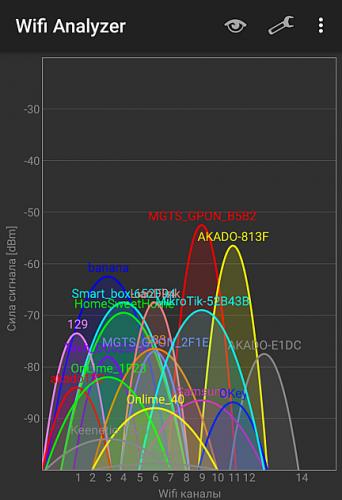
Переходим к конкретным моделям
На рынке струйных принтеров формата А4 можно условно выделить три группы устройств. Первая — это монохромные принтеры и МФУ. Таких мало, поскольку целевая аудитория черно-белой печати предпочитает покупать лазерные аппараты. Сейчас у известных производителей здесь в продаже осталась только M-серия Epson. Вторая группа — обычные цветные принтеры (без сканера и иных опций МФУ). В этой группе есть как относительно бюджетные модели, вроде Canon PIXMA G1410, так и варианты в 2-3 раза дороже (например, Epson L810).
Третья группа — МФУ c цветной струйной печатью. Они, очевидно, стоят несколько дороже принтеров. Однако стоит учитывать, что в рамках одного поколения большинство компаний используют одну и ту же базу (печатающий механизм) и для МФУ, и для принтеров. Например, МФУ Canon PIXMA G2410 использует многие узлы упомянутого выше принтера Canon PIXMA G1410.Сравнительные таблицы
Итак, чтобы помочь вам немного сориентироваться, мы подготовили несколько табличек. В первых трех мы подсчитали примерный срок окупаемости некоторых моделей с СНПЧ в сравнении с ближайшими их родственниками, использующими обычные картриджи. Последняя табличка поможет подобрать наиболее выгодную в эксплуатации модель в сегменте до 14 тыс. рублей.
Canon
| Цена устройства, руб | Цена картриджа (чб / цв), руб | Количество отпечатков с 1 картриджа (чб/цв), шт | Стоимость 1 отпечатка (без учета стоимости устройства) чб/цв, руб | Окупаемость СНПЧ, отпечатков (чб/цв) |
| Принтер Canon PIXMA iP2840 | ||||
| Аналог с СНПЧ — Canon PIXMA G1410 | ||||
| МФУ Canon PIXMA MG2540S | ||||
| Аналог с СНПЧ — МФУ Canon PIXMA G2410 |
Epson
| Цена устройства, руб | Цена картриджа (чб / цв), руб | Количество отпечатков с 1 картриджа (чб/цв), шт | Стоимость 1 отпечатка (без стоимости устройства) чб/цв, руб | Окупаемость СНПЧ, отпечатков (чб/цв) |
| МФУ Epson Expression Home XP-247 | ||||
| Аналог с СНПЧ — МФУ Epson L366 | ||||
| МФУ — МФУ Epson WorkForce WF-2750DWF | ||||
| Аналог с СНПЧ — МФУ Epson L566 |
HP
| МФУ — МФУ HP DeskJet 2130 |
| Аналог с СНПЧ — МФУ HP DeskJet GT 5810 |
| МФУ — МФУ HP OfficeJet Pro 6960 |
| Аналог с СНПЧ — МФУ HP Ink Tank Wireless 415 |
Принтеры и МФУ со штатной СНПЧ (до 14 тыс. руб)
| Модель | Ср. цена, руб. | Ресурс картриджей (чб/цв), стр. | Наименование и стоимость расходников (чб/цв), руб. | Стоимость одного отпечатка (чб/цв), руб. |
| чб — 4500 | C13T66414A — 300 | |||
| Чб — 0,108 |
Краткие выводы
С СНПЧ стоимость одного отпечатка становится дешевле в десятки(!) раз. Причем наибольшая разница проявляется при работе только с одним черным картриджем. А чтобы отбить стоимость ценовой надбавки за приставку СНПЧ в названии, нужно сделать всего от 750 до 2800 отпечатков в зависимости от модели. С другой стороны, чем меньше нагрузка, тем больше вероятность, что струйный принтер с СНПЧ выйдет из строя, не успев себя окупить — если вдруг не повезет с системой самоочистки.Используемые источники:
- https://printerprofi.ru/canon/ustanovka-snpch-colorway-na-canon-pixma-mg2440.html
- https://www.ru.rellenadodecartuchos.com/2014/01/kak-ustanovit-snpch-na-canon-mp280.html
- https://habr.com/post/420193/



 #Unique3D
#Unique3D На 3D-принтере научились печатать стекла разных составов
На 3D-принтере научились печатать стекла разных составов Как заправлять перьевую ручку чернилами Parker?
Как заправлять перьевую ручку чернилами Parker?



 Перьевые ручки: Xiaomi KACO Sky pen, Schneider и чернила с Таобао
Перьевые ручки: Xiaomi KACO Sky pen, Schneider и чернила с Таобао 3D принтер Anycubic Kossel Pulley : собираем китайский комплект. Инструкция для тех, кто не боится попробовать
3D принтер Anycubic Kossel Pulley : собираем китайский комплект. Инструкция для тех, кто не боится попробовать Китайская ручка JIAXUEPAT с термочувствительными чернилами как дешевый аналог ручки PILOT FriXion Point
Китайская ручка JIAXUEPAT с термочувствительными чернилами как дешевый аналог ручки PILOT FriXion Point Обзор Creality Ender 5: лучший 3D-принтер менее $ 500
Обзор Creality Ender 5: лучший 3D-принтер менее $ 500